Como criar uma lista de reprodução no iTunes
O que saber
- Abra o iTunes e vá para Arquivo > Novo > Lista de reprodução. Dê um nome à lista de reprodução.
- Então, vá para o Biblioteca e encontre as músicas que deseja adicionar à nova lista de reprodução. Arraste as músicas da biblioteca para a lista de reprodução.
- Para ouvir a lista de reprodução: Clique duas vezes na primeira música ou selecione uma música e clique no botão Toque botão.
Este artigo explica como criar uma lista de reprodução do iTunes, que você pode usar para criar combinações personalizadas, gravar CDs, reproduza música no seu iPhone e muito mais. As instruções abrangem o iTunes 12 e posterior.
Como criar uma lista de reprodução no iTunes
Para criar uma lista de reprodução em iTunes:
Abra o iTunes.
-
Vou ao Arquivo menu, selecione Novoe escolha Lista de reprodução.
Ou pressione Comando+N em um Mac ou Ctrl+N em um computador Windows.

-
A nova lista de reprodução aparece no Playlists de música seção e o nome padrão de Lista de reprodução é destacado. Insira um nome descritivo para a lista de reprodução e pressione Digitar.
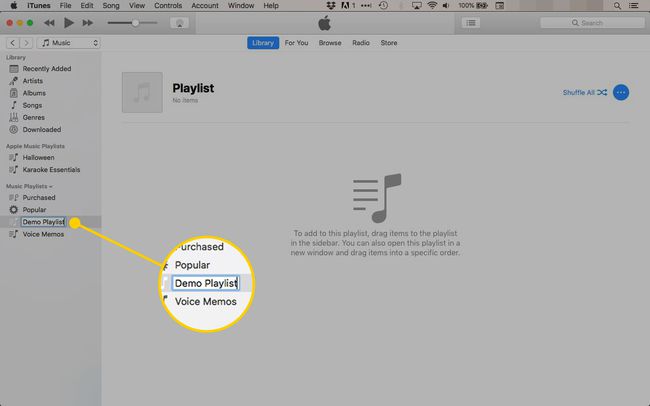
-
No Biblioteca seção, selecione um tópico para retornar à biblioteca de música.

-
Para adicionar uma música à nova lista de reprodução, arraste-a da biblioteca para a lista de reprodução que acabou de criar. Repita este processo para adicionar mais músicas à sua lista de reprodução.
Para adicionar um grupo de músicas, clique na primeira música do grupo, segure Mudança (Mac e PC) e selecione a última música do intervalo. Para adicionar faixas individuais, segure Comando (Mac) ou Ctrl (PC) e selecione cada música que deseja adicionar.
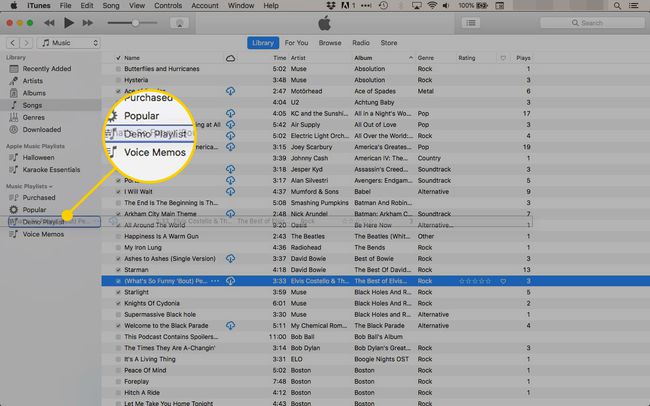
-
Quando as músicas forem adicionadas, selecione a lista de reprodução para ver todas as faixas. A parte superior da tela mostra quantas músicas estão na lista de reprodução e a duração.
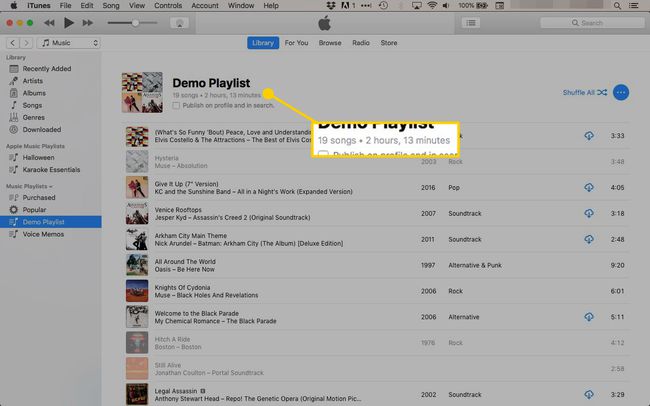
Você também pode adicionar programas de TV e podcasts para listas de reprodução.
-
Para reordenar músicas, arraste as músicas para um local diferente na lista.
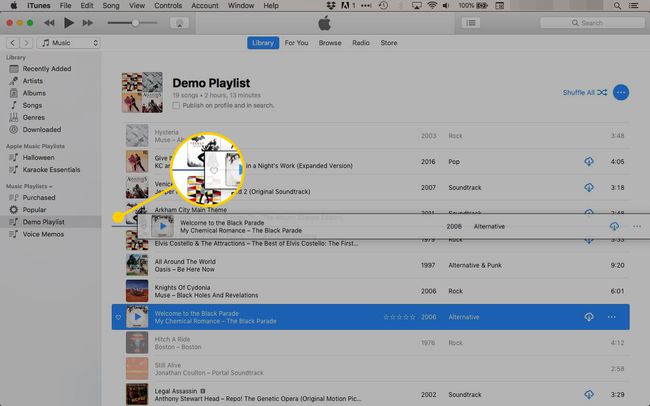
-
Para ouvir a lista de reprodução, clique duas vezes na primeira música ou selecione uma música e clique no botão Toque botão. Para embaralhar músicas em uma lista de reprodução, clique no Shuffle botão.
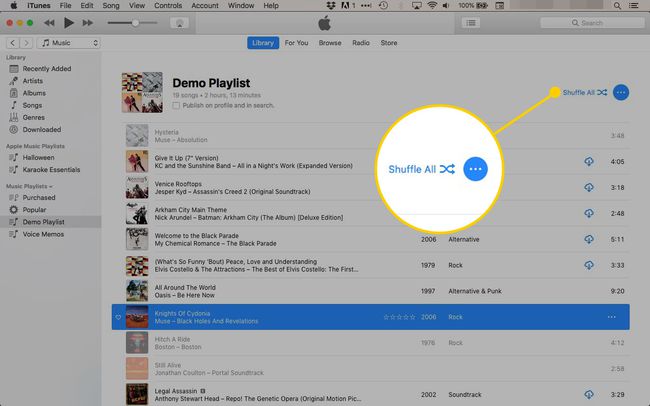
Se quiser levar a lista de reprodução com você, você tem algumas opções. Para levá-lo no seu telefone, sincronize o dispositivo com o iTunes. Você também pode gravar um CD se você quiser uma cópia física.
Como excluir uma lista de reprodução do iTunes
Se você quiser apague músicas ou uma lista de reprodução inteira no iTunes, tem duas opções:
- Selecione a lista de reprodução para destacá-la e pressione o botão Excluir chave.
- Clique com o botão direito na lista de reprodução e escolha Excluir da biblioteca.
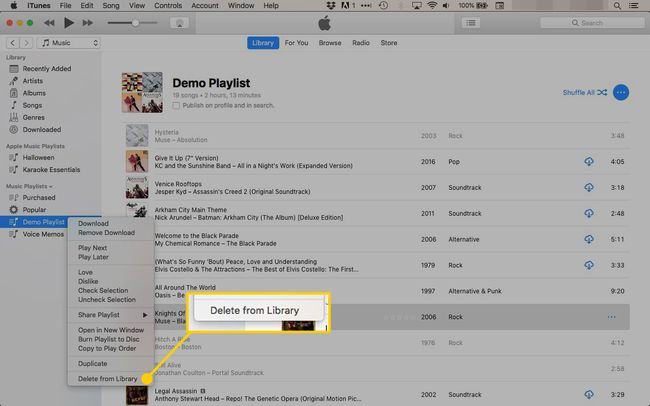
Em seguida, você confirmará que deseja excluir a lista de reprodução. Clique no Excluir botão na janela pop-up e a lista de reprodução é removida.
As músicas que faziam parte da lista de reprodução ainda estão na biblioteca do iTunes. Apenas a lista de reprodução é excluída, não as músicas.
Considerações para listas de reprodução do iTunes
Por causa do DRM usado em algumas músicas da iTunes Store, você só pode gravar sete cópias de uma única lista de reprodução com músicas da iTunes Store em um CD. Depois de gravar o sétimo CD dessa lista de reprodução do iTunes, uma mensagem de erro é exibida com uma notificação de que você atingiu o limite e não pode fazer mais cópias.
O limite não se aplica a listas de reprodução compostas inteiramente de música originada de fora da iTunes Store.
Para contornar os limites de gravação, adicione ou remova músicas. Uma mudança de apenas uma música redefine o limite de gravação para zero, mas você não pode usar a mesma lista de reprodução, mesmo se as músicas estiverem em uma ordem diferente ou se você excluiu a original e a recriou a partir de coçar, arranhão.
